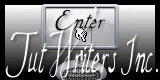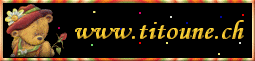Peace And Groovy

Tutorial original aqui
Gracias Titoune por dejarme traducir tus tutoriales
Tanto el tutorial como su traducción están registrados en twi
Para su realización nos hará falta:
Material
Filtros
Simple / Left Right Wrap
Puedes encontrar estos filtros aqui
Abrir los tubes, e imágenes en el Psp. Duplicarlos (Shift+D) y cerrar los originales
Tube utilizado "BRATZ GUITARIST" de .....
Los elementos de scrap usados son una creación "Tootypsp Scraps"
Scrap completo "Summer Of 69"
Contraseña: *thanks*
*** Nota ***
Este tutorial ha sido realizado en el sistema operativo Windows 7 (Seven)
La mayor parte de los filtros usados están importados en los Filtros Unlimited 2.
Si trabajas este tutorial con los filtros no importados, es posible que los efectos queden muy diferentes
El tutorial ha sido creado con la versión X5 del Psp. Si usas versiones anteriores (a la X)
puede ser que el resultado difiera
Comencemos
No te olvides de guardar tu trabajo continuamente
1. Abrir una nueva imagen transparente de 750 x 600 pixeles transparente
Selecciones_ Seleccionar todo
2.- Activar el elemento TP_Paper_01
Edición_ Copiar
Edición_ Pegar en la selección
3. Capas_ Nueva capa de trama
Activar el elemento TP_Beads_02
Edición_ Copiar
Edición_ Pegar en la selección
Selecciones_ Anular selección
4. Imagen_ Cambiar de tamaño_ Redimensionar al 85%
Todas las capas sin seleccionar
Colocar en la parte superior de vuestra imagen
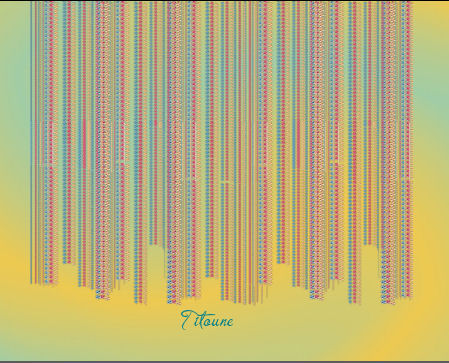
5. Efectos_ Complementos_ Simple / Left Right Wrap
6. Efectos_ Efectos de distorsion_ Coordenadas Polares
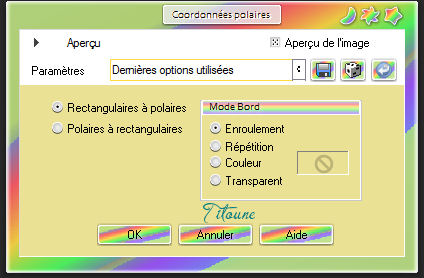
Bajar la opacidad al 70%
7. Efectos_ Efectos 3D_ Sombra en el color #0126293, 3, 30, 3
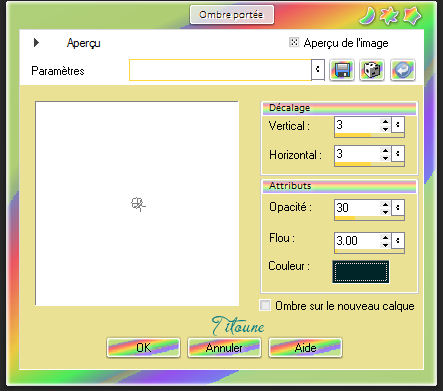
Repetir la sombra con los valores en negativo H & V - 3
8. Activar el elemento TP_PeaceSign_03
Edición_ Copiar
Edición_ Pegar como nueva capa
No lo muevas
9. Efectos_ Efectos 3D_ Sombra en el color #012629
0, 0, 30, 10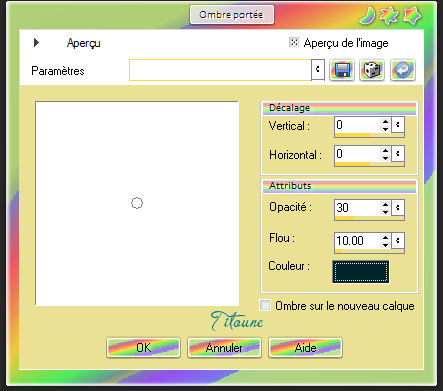
10. Activar el elemento TP_FlowerDeco_01
Edición_ Copiar
Edición_ Pegar como nueva capa
Colocar en la parte superior izquierda
Ver modelo final
Efectos_ Efectos 3D_ Sombra
Mismos valores que la vez anterior
Capas_ Duplicar
Imagen_ Espejo
Imagen_ Voltear
11. Activar el elemento TP_Music_02
Edición_ Copiar
Edición_ Pegar como nueva capa
Colocar en la parte superior derecha
Ver modelo final
Efectos_ Efectos 3D_ Sombra
Mismos valores que la vez anterior
12. Activar el elemento TP_GroovySpecks
Edición_ Copiar
Edición_ Pegar como nueva capa
Colocar en la parte derecha
Ver modelo final
Efectos_ Efectos 3D_ Sombra
Mismos valores que la vez anterior
13. Activar el elemento TP_Volkwagen_04
Edición_ Copiar
Edición_ Pegar como nueva capa
Colocar en la parte inferior derecha
Ver modelo final
Efectos_ Efectos 3D_ Sombra
Mismos valores que la vez anterior
14. Activer un à un les éléments
TP_Shroom_02, TP_Shroom_05, TP_Shroom_06
Edición_ Copiar
Edición_ Pegar como nueva capa
Colocar como en el modelo o a vuestro gusto
Efectos_ Efectos 3D_ Sombra
Mismos valores que la vez anterior
15. Activar el elemento TP_JukeBox
Edición_ Copiar
Edición_ Pegar como nueva capa
Colocar en la parte inferior izquierda
Ver modelo final
Efectos_ Efectos 3D_ Sombra
Mismos valores que la vez anterior
16. Activar uno a uno los elementos
TP_Wordart_01, TP_Wordart_02, TP_Wordart_03
Edición_ Copiar
Edición_ Pegar como nueva capa
Colocar como en el modelo o a vuestro gusto
Efectos_ Efectos 3D_ Sombra en el color #012629
3, 3, 30, 3
Repetir la sombra con los valores en negativo H & V - 3
17. Activar el tube que habéis elegido
Edición_ Copiar
Edición_ Pegar como nueva capa
Si es necesario redimensionar
Colocar a vuestro gusto
Efectos_ Efectos 3D_ Sombra en el color #012629
0, 0, 30, 10
18. Aseguraros de estar bien situados en la 2ª capa partiendo de la base de la paleta de capas
Capas_ Nueva capa de trama
19. Activar el elemento TP_Paper_03
Edición_ Copiar
Edición_ Pegar en la selección
Selecciones_ Modificar_ Contraer_ 3 pixeles
Selecciones_ Seleccionar todo
Clic Delete en vuestro teclado
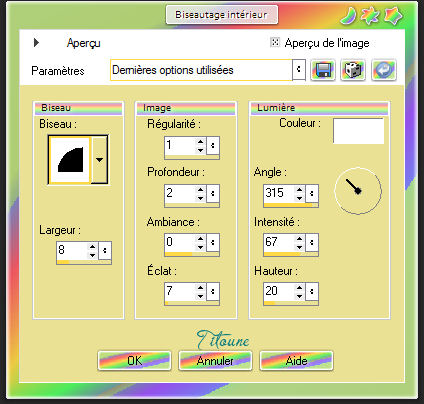
Selecciones_ Anular selección
Capas_ Duplicar
21. Situaros sobre la capa original
Imagen_ Cambiar de tamaño_ Redimensionar al 95%
Todas las capas sin seleccionar
22. Efectos_ Efectos de Distorsión_ Espirales

23. Situaros sobre la capa copia
Capas_ Fusionar hacia abajo
Efectos_ Efectos 3D_ Sombra en el color #012629
3, 3, 30, 3
Repetir la sombra con los valores en negativo H & V -3
Firmar vuestro trabajo en nueva capa
Capas_ Fusionar visibles
Guardar en formato Jpg
Hemos terminado nuestro trabajo
Espero que hayas disfrutado haciéndolo tanto como Titoune creándolo
Si tienes algún problema contacta con Titoune o en el correo de la web
El grupo PSP de Titoune
La Danse des Pinceaux
Titoune
Creado el 22 de Julio de 2012